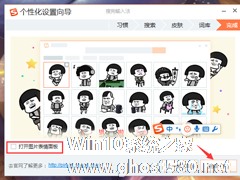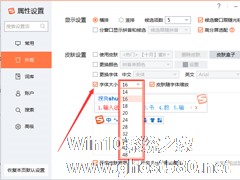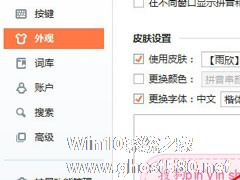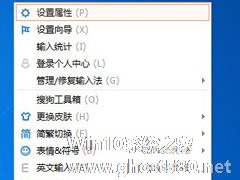-
怎么个性化设置搜狗输入法?搜狗输入法个性化设置教程
- 时间:2024-11-23 03:32:38
大家好,今天Win10系统之家小编给大家分享「怎么个性化设置搜狗输入法?搜狗输入法个性化设置教程」的知识,如果能碰巧解决你现在面临的问题,记得收藏本站或分享给你的好友们哟~,现在开始吧!
对那些从事与打字相关工作的人来说,打字的快慢和舒适程度严重影响着他们的工作效率及心情。那么问题出现了,怎么个性化设置搜狗输入法?不清楚具体操作方法的朋友,可以先看看小编今天分享的搜狗输入法个性化设置教程。
方法步骤
找到搜狗输入法“设置向导”,并将之打开;

设置主要输入习惯后,点击“下一步”;

选择是否开启搜索候选及自动展现环境后,按下“下一步”;

选择喜欢的皮肤,并点击“下一步”;

选取需要的细胞词库,再次点击“下一步”;

最后,选择是否打开图片表情面板,并按下“完成”即可。

以上就是关于「怎么个性化设置搜狗输入法?搜狗输入法个性化设置教程」的全部内容,本文讲解到这里啦,希望对大家有所帮助。如果你还想了解更多这方面的信息,记得收藏关注本站~
【此★文为Win10系统之家www.ghost580.net①文章!】
相关文章
-
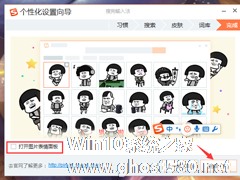
对那些从事与打字相关工作的人来说,打字的快慢和舒适程度严重影响着他们的工作效率及心情。那么问题出现了,怎么个性化设置搜狗输入法?不清楚具体操作方法的朋友,可以先看看小编今天分享的搜狗输入法个性化设置教程。
方法步骤
找到搜狗输入法“设置向导”,并将之打开;
设置主要输入习惯后,点击“下一步”;
选择是否开启搜索候选及自动展现环境 -
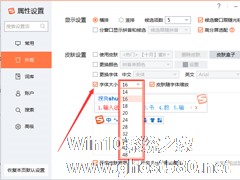
搜狗在2006年6月推出了汉字输入法工具“搜狗输入法”,且与以往的输入法产品不同,用户不再是单纯的使用者,更是词库的生产者。但近来却有不少朋友询问,在搜狗输入法要怎么设置字体大小!下面小编就来分享一篇搜狗输入法字体大小调整教程,感兴趣的朋友不妨多多留意。
方法步骤
点击桌面右下角的搜狗输入法状态栏,选取“属性设置”;
待属性设置面板弹出后,点击“外... -
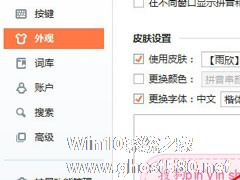
不知道大家有没有发现,使用搜狗输入法打字的时候,底下出现的候选字一般都只有5个,可是小编明明看到别人的搜狗输入法候选字不止5个,一问,原来,这个候选字的个数是可以设置的。那么,搜狗输入法候选字个数怎么设置呢?下面,我们就一起往下看看搜狗输入法候选字个数的设置方法。
方法步骤
1、首先可以看到我们打字的时候,底下的候选字是5个;
2、右击输入法===... -
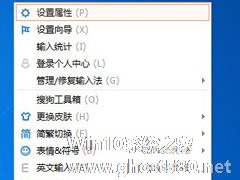
快键键是提高我们工作效率的一项重要操作,相信大家都知道,电脑上有很多快键键操作,但或许大家都不知道其实搜狗输入法也是有快捷键操作的。那么,搜狗输入法怎么设置快捷键呢?下面,我们就一起往下看看搜狗输入法设置快捷键的方法。
方法步骤
1、右键单击输入法上任何一处,弹出对话框后在鼠标左键单击“设置属性”;
2、用鼠标左键单击“高级”按钮,勾选“自定义短语...